5 Setări de securitate Apple Watch pe care ar trebui să le activați
Pentru că dvs Apple Watch este legat de dvs iPhone, vă poate accesa contactele, mesajele, calendarele și multe altele. Dacă Apple Watch este pierdut sau furat, datele dumneavoastră personale sunt în pericol, așa că este esențial să activați setările de confidențialitate și securitate pentru Apple Watch. Iată cinci setări de securitate importante pentru Apple Watch de verificat chiar acum.
01
din 05

Când vă configurați Apple Watch pentru prima dată, vi se solicită să creați o parolă pe care să o utilizați atunci când deblocați ceasul, la fel cum ați face cu un codul de acces pentru iPhone. Această măsură de securitate de bază oprește pe oricine să vă ia dispozitivul, să-i vizualizeze conținutul și să vă folosească Portofelul pentru a finanța cumpărături.
Dacă aveți o parolă iPhone complicată și sigură și doriți să utilizați iPhone-ul pentru a vă debloca Apple Watch, deschideți aplicația Apple Watch pe iPhone, accesați Setări > Codul de acces, și selectați Deblocați cu iPhone
Dacă doriți să schimbați și să vă consolidați parola curentă pentru Apple Watch, deschideți Setări aplicația de pe Apple Watch, atingeți Codul de acces, apoi atingeți Schimbați codul de acces.
02
din 05
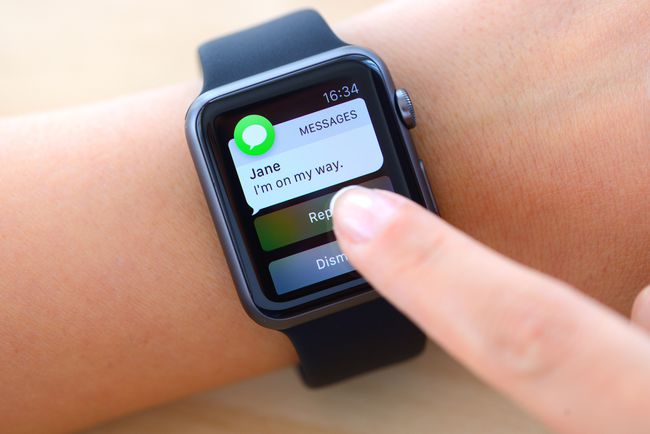
Este convenabil și ușor să verificați notificările de la încheietura mâinii dvs. pe măsură ce ajung pe iPhone, dar acest lucru poate să nu fie întotdeauna de dorit. Dacă aveți probleme legate de confidențialitate și preferați să nu vă apară notificările în profunzime pe Apple Watch, Apple vă permite să activați o funcție numită Notificare confidențialitate.
Cu Notificare confidențialitate activată, puteți vedea că ați primit o notificare, dar detaliile acesteia nu sunt vizibile până când atingeți alerta de pe Apple Watch.
Pentru a activa Confidențialitatea notificărilor, deschideți aplicația Apple Watch pe iPhone și atingeți Ceasul meu fila. Selectați Notificări și apoi comutați Confidențialitate de notificare.
03
din 05
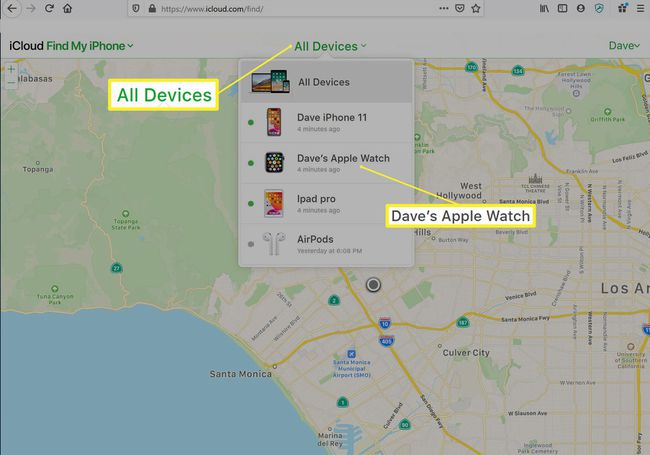
Dacă un Apple Watch este pierdut sau furat, Găsiți Apple Watchul meu caracteristica vă protejează în mai multe moduri. Îți localizează Apple Watch pe o hartă și apoi declanșează automat Blocare activare funcția, astfel încât nimeni să nu poată deschide, deconecta sau să se încurce în alt mod cu Apple Watch fără a introduce ID-ul și parola Apple.
Pentru a vă asigura că Find My Apple Watch este activat, accesați aplicația Apple Watch de pe iPhone, apoi selectați Ceasul meu > [numele ceasului tău] > Info. Dacă vedeți Find My Apple Watch acolo, înseamnă că sunteți protejat de Activation Lock.
Când Find My Apple Watch este activată, puteți activa și Modul Pierdut, unde puteți seta un mesaj personalizat care să fie afișat pe ecran împreună cu un număr la care puteți fi contactat. Dacă situația este îngrozitoare, puteți șterge și datele Apple Watch de la distanță.
Daca esti vinderea sau dăruirea Apple Watch-ului tău, dezactivați mai întâi Blocarea activarii.
04
din 05

Dacă sunteți îngrijorat de siguranța datelor Apple Watch, o opțiune numită Ștergeți datele vă poate ușura mintea. Când această funcție este activată, dacă cineva introduce parola greșită de 10 ori, datele de pe ceasul tău sunt șterse automat. Pentru a activa Ștergerea datelor, deschideți Setări pe Apple Watch, atingeți Codul de acces, apoi comutați Ștergeți datele.
05
din 05

Dacă sunteți îngrijorat de partajarea datelor produse de monitorul ritmului cardiac al Apple Watch și funcțiile de urmărire a fitnessului, restricționați aceste informații prin aplicația Apple Watch de pe iPhone. Mergi la Confidențialitate > Sănătate, Atingeți Ritm cardiac, și comutați comutatorul la oprit. Dezactivați Urmărirea fitnessului pentru a opri partajarea acestor date.
Serviciile de localizare, analizele, contactele și setările de sănătate activate pe un iPhone sunt, de asemenea, activate pe fiecare Apple Watch asociat. Gestionați aceste setări în secțiunea Confidențialitate a aplicației Watch.
